在Word中输入平方米符号的几种方法介绍
在日常办公工作中,我们可能要用到平方米符号,虽然我们会写,但是未必会打哦,其实各种输入法和word中都有这个符号的,下面小编就为大家介绍在Word中输入平方米符号的几种方法,来看看吧
在日常工作中,我们经常会碰到在Word文档中输入平方米的符号,那小伙伴们是怎么做的呢,下面小编就简单介绍几种输入平方米的符号的方法。不会的朋友快快来学习吧!
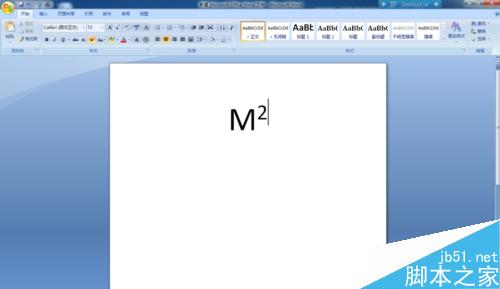
方法一:
在Word文档中输入m2,选中2,找到"开始"--"字体"--"上标"图标,单击即可。

方法二:
在Word文档中输入33A1,然后按"Alt+x"键。
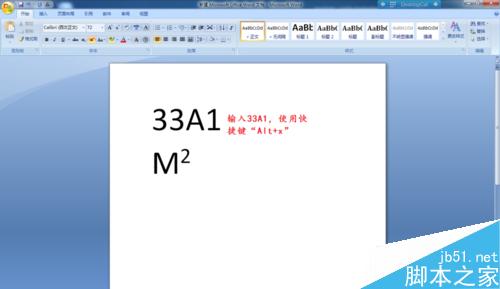
方法三:
在Word文档中输入m2,选中2,然后按组合键"Shift+Ctrl++"即可。当然继续按组合键"Shift+Ctrl++"可以退出上标,变为普通状态。

方法四:
如果以上方法记不住,也可以点击Word文档中右上角的帮助,输入上标,帮助即可告诉你如何输入上标。

以上就是在Word中输入平方米符号的几种方法介绍,操作很简单的,大家可以选择自己认为比较好的输入方法进行操作!
您可能感兴趣的文章
- 08-04Win10 Office2013怎么激活?激活技巧分享
- 08-04Office 365激活码有哪些?Office 365产品秘钥分享
- 08-04Office2019怎么更新?Office2019更新方法简述
- 08-04Office2019怎么更改语言显示?Office2019语言显示更改教程
- 08-04office2013怎么激活?Office2013激活步骤
- 08-04Office2010产品密钥有哪些?2020最新的Office2010产品密钥激活码
- 08-04Office2019和365的区别是什么?Office2019和365的区别比较
- 08-04可以同时安装Office2019和Office2010吗?
- 08-04Office 2010和Office 2016都有哪些区别?
- 08-03Win7 Office2007自动配置安装解决方法详解


阅读排行
- 1Win10 Office2013怎么激活?激活技巧分享
- 2Office 365激活码有哪些?Office 365产品秘钥分享
- 3Office2019怎么更新?Office2019更新方法简述
- 4Office2019怎么更改语言显示?Office2019语言显示更改教程
- 5office2013怎么激活?Office2013激活步骤
- 6Office2010产品密钥有哪些?2020最新的Office2010产品密钥激活码
- 7Office2019和365的区别是什么?Office2019和365的区别比较
- 8可以同时安装Office2019和Office2010吗?
- 9Office 2010和Office 2016都有哪些区别?
- 10Win7 Office2007自动配置安装解决方法详解
推荐教程
- 11-30正版office2021永久激活密钥
- 11-25怎么激活office2019最新版?office 2019激活秘钥+激活工具推荐
- 11-22office怎么免费永久激活 office产品密钥永久激活码
- 11-25office2010 产品密钥 永久密钥最新分享
- 07-012025最新office2010永久激活码免费分享,附office 2010激活工具
- 11-30全新 Office 2013 激活密钥 Office 2013 激活工具推荐
- 11-22Office2016激活密钥专业增强版(神Key)Office2016永久激活密钥[202
- 11-25正版 office 产品密钥 office 密钥 office2019 永久激活
- 11-22office2020破解版(附永久密钥) 免费完整版
- 07-01怎么免费获取2025最新office2016专业增强版永久激活密钥/序列号






